गाइड [] कैसे पीसी पर iCloud तस्वीरें एक्सेस करने के लिए
ऐसे कई कारण हैं जिन तक आप पहुंचना चाहते हैंiCloud तस्वीरें अपने पीसी पर। सबसे महत्वपूर्ण में से एक फोटो का एक अतिरिक्त बैकअप है, बस अगर आपको अपने आईफोन पर पूरे आईक्लाउड बैकअप को पुनर्स्थापित किए बिना उन्हें वापस करने की आवश्यकता होती है। अपने पीसी के लिए अपने iCloud फ़ोटो सहेजना भी फ़ोटो को किसी अन्य डिवाइस पर स्थानांतरित करने के लिए एक शानदार प्रारंभिक चरण है। यह विशेष रूप से सच है जब आप एक Android डिवाइस पर स्विच करना चाहते हैं क्योंकि आप तब एंड्रॉइड डिवाइस को पीसी से कनेक्ट कर सकते हैं और फिर नए डिवाइस में बस फ़ोटो स्थानांतरित कर सकते हैं।
कारण जो भी हो, इस गाइड के साथ साझा करेंगेपीसी पर iCloud फ़ोटो तक पहुंचने के लिए आप तीन बेहद प्रभावी तरीके हैं। इन तीन विधियों में से प्रत्येक के अपने स्वयं के पेशेवरों और विपक्ष हैं और हम आशा करते हैं कि आप अपने पीसी पर फ़ोटो का उपयोग करने में मदद करने के लिए सबसे अच्छी विधि पाएंगे।
- भाग 1: iCloud नियंत्रण के माध्यम से पीसी पर iCloud फ़ोटो कैसे एक्सेस / देखें
- भाग 2: iCloud.com के माध्यम से पीसी से iCloud फ़ोटो एक्सेस करें
- भाग 3: कंप्यूटर के लिए अपने iCloud तस्वीरें निकालने के लिए सबसे अच्छा तरीका है
भाग 1: iCloud नियंत्रण के माध्यम से पीसी पर iCloud फ़ोटो कैसे एक्सेस / देखें
अपने पीसी पर आईक्लाउड तस्वीरों तक पहुंचने का सबसे आसान तरीका, विंडोज के लिए आईक्लाउड का उपयोग करना है। यहाँ विंडोज़ के लिए आईक्लाउड कैसे सेट अप और उपयोग किया जाता है:
- चरण 1: अपने कंप्यूटर पर पीसी के लिए iCloud डाउनलोड और इंस्टॉल करने के लिए https://support.apple.com/kb/HT204283 पर जाएं।
- चरण 2: विंडोज के लिए iCloud खोलें और फिर सेट अप प्रक्रिया शुरू करने के लिए "विकल्प" पर क्लिक करें।
- चरण 3: सुनिश्चित करें कि iCloud फोटो लाइब्रेरी सक्षम है और फिर "संपन्न" पर क्लिक करें। "लागू करें" पर क्लिक करें और जब आप अपने Apple उपकरणों पर iCloud फोटो लाइब्रेरी चालू करते हैं, तो छवियां आपके पीसी पर भी दिखाई देंगी।
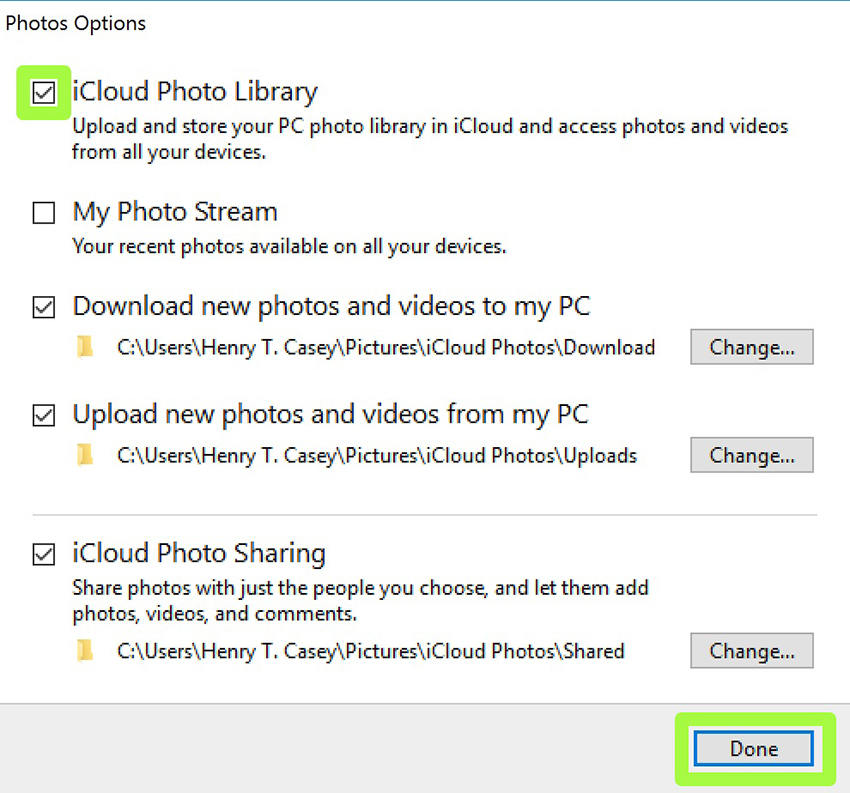
भाग 2: iCloud.com के माध्यम से पीसी से iCloud फ़ोटो एक्सेस करें
एक और तरीका है कि आप आसानी से अपने iCloud का उपयोग कर सकते हैंपीसी पर तस्वीरें iCloud.com के माध्यम से हैं। आप बस iCloud.com पर अपने iCloud खाते में साइन इन कर सकते हैं और फिर अपनी ज़रूरत के फ़ोटो डाउनलोड कर सकते हैं। यहाँ प्रक्रिया के माध्यम से आपकी मदद करने के लिए एक कदम दर कदम गाइड है:
- चरण 1: अपने पीसी पर किसी भी ब्राउज़र पर iCloud.com खोलें और अपने खाते में साइन इन करें।
- चरण 2: उस iCloud खाते में सभी फ़ोटो देखने के लिए "फ़ोटो" पर क्लिक करें।
- चरण 3: फिर आप अपनी ज़रूरत के फोटो का चयन कर सकते हैं और फिर अपने पीसी पर इसे निर्यात करने के लिए "डाउनलोड" आइकन पर क्लिक करें।
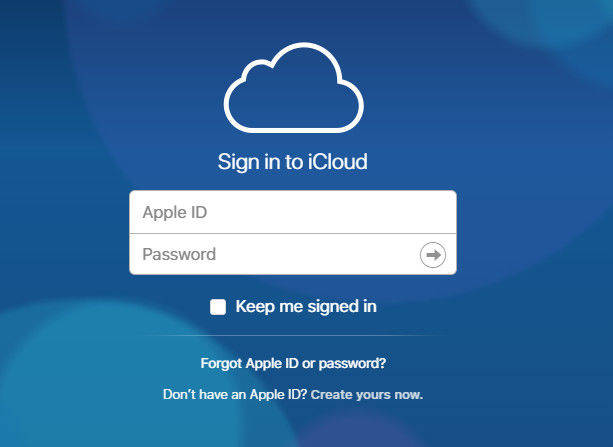
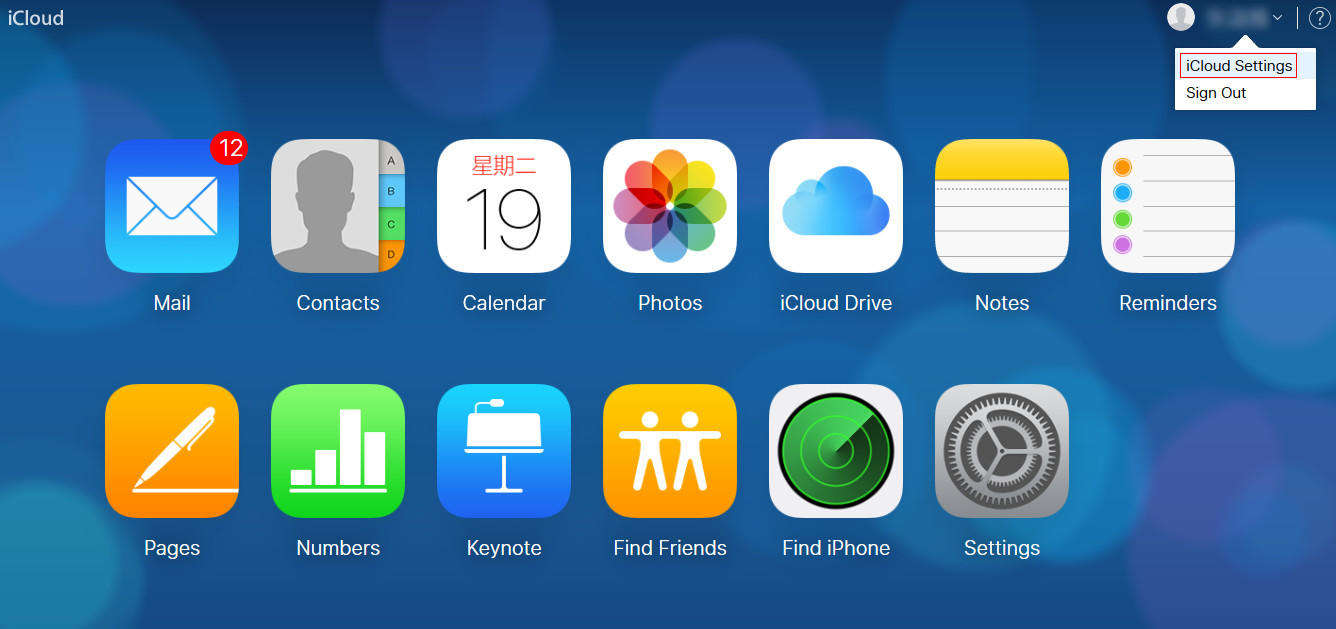
भाग 3: कंप्यूटर के लिए अपने iCloud तस्वीरें निकालने के लिए सबसे अच्छा तरीका है
ऊपर दिए गए दो तरीके प्रभावी हो सकते हैं लेकिन वेकाफी समय लेने वाला और श्रम गहन भी हो सकता है। यदि आप पीसी पर अपनी iCloud तस्वीरों को देखने और उन तक पहुंचने का एक बेहतर तरीका ढूंढ रहे हैं, तो https://www.tenorshare.com/products/iphone-data-recovery.html आपके लिए सबसे अच्छा विकल्प है। यह उपकरण आपको आसानी से अपने iCloud खाते तक पहुंच प्राप्त करने की अनुमति देता है, आपको आवश्यक बैकअप फ़ाइल का चयन करें और बैकअप फ़ाइल से कुछ फ़ोटो निकालें।
ऊपर वर्णित प्रक्रिया को पूरा करने के लिए, इन सरल चरणों का पालन करें:
चरण 1: अपने कंप्यूटर पर Tenorshare UltData को डाउनलोड और इंस्टॉल करें। एक बार प्रोग्राम इंस्टॉल हो जाने के बाद, इसे लॉन्च करें और मुख्य विंडो पर, "रिकवर फ्रॉम आईक्लाड बैकअप फाइल" पर क्लिक करें। ICloud बैकअप तक पहुँचने के लिए अपने iCloud खाते में साइन इन करें।

चरण 2: बैकअप फ़ाइलों से, वह चित्र चुनें जिसमें आपकी ज़रूरत के चित्र हों। अगली विंडो में, सुनिश्चित करें कि "कैमरा रोल एंड वीडियो" के साथ-साथ "ऐप फोटोज" को अगले चरण पर जाने के लिए "अगला" पर क्लिक करने से पहले चुना गया है।

चरण 3: प्रोग्राम आपके द्वारा चयनित बैकअप फ़ाइल में उपलब्ध सभी तस्वीरों को डाउनलोड करना शुरू कर देगा। जब डाउनलोड प्रक्रिया पूरी हो जाती है, तो डाउनलोड की गई तस्वीरों का पूर्वावलोकन करें और फिर उन लोगों का चयन करें जिन्हें आप अपने कंप्यूटर पर सहेजना चाहते हैं। एक बार जब आप अपने चयन से खुश हो जाएं, तो छवियों को सहेजने के लिए स्थान चुनने के लिए "पुनर्प्राप्त करें" पर क्लिक करें।
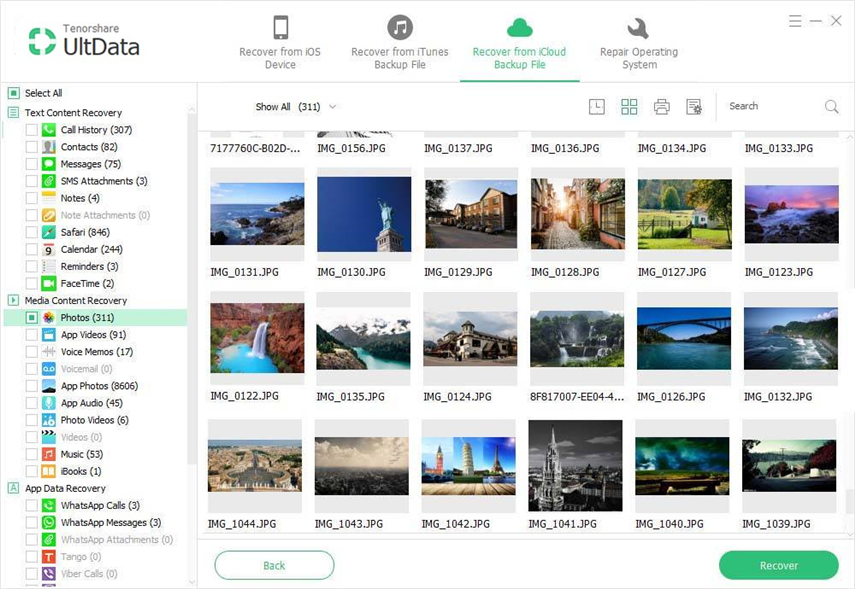
सारांश:
पीसी पर अपनी आईक्लाउड तस्वीरों को एक्सेस करना एक हैसबसे अच्छा तरीका है कि आप अपनी तस्वीरों को सुरक्षित रख सकते हैं और यहां तक कि आसानी से उन्हें एक डिवाइस से दूसरे में स्थानांतरित कर सकते हैं यदि आपको ज़रूरत है। इस लेख में, हमने आपके साथ पीसी पर आईक्लाउड फोटोज एक्सेस करने के कुछ बेहतरीन तरीके साझा किए हैं। हमें उम्मीद है कि आपको सही तरीका मिल जाएगा। नीचे टिप्पणी अनुभाग में हमें बताएं।









